
¿Cómo entrar, salir y usar el modo de recuperación de Samsung?

¿Alguna vez te has quedado sin acceso a tu dispositivo Samsung? Si es así, sabes lo frustrante que puede ser. Nos quedamos sin acceso a nuestros dispositivos por diversas razones. Quizás olvidaste tu contraseña o te quedaste atascado en una pantalla azul. Si tu teléfono no funciona bien, se ralentiza o no enciende, puede que estés viendo una pantalla muerta. ¡Pero no te asustes, porque aún hay esperanza!
Sea cual sea el motivo, deberías solucionarlo de una vez por todas. En este caso, debes usar el Modo de Recuperación de Samsung y solucionar estos pequeños problemas. Esta guía te ayudará a comprender todos los aspectos básicos del Modo de Recuperación de Samsung. Sigue leyendo para obtener más información.
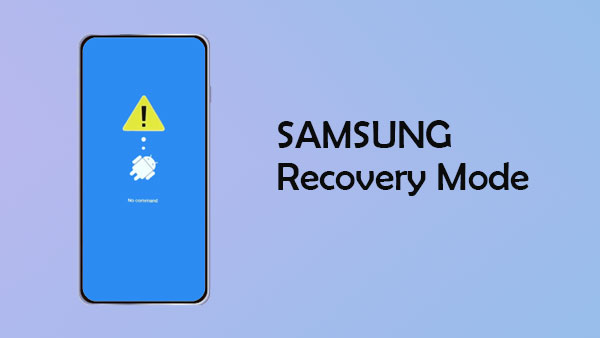
El Modo de Recuperación de Samsung está disponible en el menú de funciones de Samsung. Este menú no es visible, pero ofrece numerosas funciones útiles. Ayuda a solucionar diversos problemas, como fallos y errores del sistema. Puedes solucionar problemas menores accediendo al Modo de Recuperación. Existen varias situaciones en las que debes iniciar tu dispositivo en Modo de Recuperación, y estas son algunas:
* Cuando el dispositivo no funciona correctamente, como cuando las aplicaciones se bloquean, etc.
* Cuando su dispositivo no puede reiniciarse normalmente.
* Para formatear toda la partición de caché.
* Para aplicar las actualizaciones disponibles en su SD o ADB.
Con combinaciones de botones, podrás activar el modo de recuperación de tu teléfono Samsung. Este método es eficaz para quienes no desean usar aplicaciones de terceros. Simplemente presiona las combinaciones de botones correctas y suéltalas en el momento oportuno. De esta manera, podrás iniciar tu Samsung Tab en modo de recuperación. Veamos cómo activar el modo de recuperación de mi Samsung.

Dispositivo Samsung con botones de volumen, encendido e inicio (Galaxy S5, S7)
Paso 1: Apague el teléfono, luego presione prolongadamente los botones Inicio, Encendido y Volumen.
Paso 2: Suelte solo el botón de encendido cuando vea el logotipo de Samsung en la pantalla y mantenga presionados los otros botones hasta que vea Recuperación de pantalla Android .
Dispositivo Samsung con botones de encendido y volumen (Samsung A8)
Paso 1: Apaga tu dispositivo y presiona las teclas Encendido + Subir volumen simultáneamente durante 10 segundos.
Paso 2: Suéltelos cuando vea la pantalla de Recuperación en la pantalla.
Dispositivo Samsung con botones de encendido, volumen y Bixby (Samsung S8/S9/S10)
Paso 1: Apague el teléfono, luego presione prolongadamente los botones de Encendido, Subir volumen y Bixby simultáneamente durante unos segundos.
Paso 2: Continúe presionando los botones hasta que aparezca el menú de recuperación en la pantalla, luego suéltelos.
Dispositivo Samsung con botones de encendido o Bixby y teclas de volumen (Note 10 y Galaxy A80)
Paso 1: Apaga el teléfono. Mantén presionados los botones de subir volumen y de encendido/Bixby durante unos segundos.
Paso 2: Manténgalos presionados hasta que vea el menú Recuperación en pantalla.
Como puedes ver, no todos los modelos Samsung tienen los mismos pasos para entrar en modo recuperación. Por lo tanto, asegúrate de seguir los pasos correctos, ya que una operación incorrecta podría bloquear tu teléfono.
A veces, tu dispositivo Samsung puede quedarse atascado en modo de recuperación tras iniciarlo desde el menú. Y, hagas lo que hagas, nada parece funcionar. En ese caso, necesitarás una aplicación diseñada específicamente para este tipo de problemas. Android Repair es la mejor aplicación que soluciona todos los problemas Android con un solo toque.
En tu caso, es pan comido. Podrás sacar tu teléfono del modo recuperación de la forma más rápida y sencilla. Android Repair funciona de maravilla; ni siquiera necesitas ser un experto en tecnología para usarlo. Las instrucciones son tan sencillas que no deberían disuadir a ningún usuario experimentado. La aplicación escanea rápidamente tu dispositivo y soluciona el problema en tan solo unos minutos.
¿Qué puede hacer la reparación Android ?
* Repara los dispositivos Samsung que están atascados en modo de recuperación y vuelven a la normalidad.
* Soluciona varios problemas del sistema Android con 1 clic, como pantalla negra de la muerte , Play Store no funciona, queda atrapado en un bucle de arranque, etc.
* Compatible con todos los dispositivos Samsung, incluidos Samsung S24/S25.
*Hay altas tasas de éxito al reparar su dispositivo Android .
* Fácil de usar sin conocimientos técnicos.
Todo lo que tienes que hacer es seguir el proceso paso a paso a continuación para arreglar tu dispositivo Samsung atascado en modo de recuperación;
01 Descarga Reparación Android ( Windows ) en tu computadora. Abre el programa y haz clic en la opción "Reparación del sistema". Conecta tu teléfono Samsung a la computadora mediante un cable USB y haz clic en "Reparación Android ".

02 Ingrese la información correcta sobre sus dispositivos Samsung, como nombre, modelo, operador y país. Una vez hecho esto, haga clic en "Siguiente". Dado que este proceso eliminará todos los datos de su dispositivo Samsung, confírmelo escribiendo "000000".

03 Apaga el dispositivo y mantén presionadas las teclas Bajar volumen + Encendido/Apagado. Suéltalas y presiona la tecla Subir volumen para acceder al Modo Descarga. Si tu teléfono Samsung no tiene tecla Inicio, usa la tecla Bixby.
04 Pulse "Siguiente" y el programa comenzará a descargar el firmware. Tras la descarga, el software comenzará a reparar el dispositivo automáticamente.

P1. ¿Cómo puedo poner mi Samsung en modo de recuperación sin el botón de encendido?
Es posible poner un dispositivo Samsung en modo Recovery sin el botón de encendido. Quizás el botón de encendido esté dañado y no funcione; puedes usar los botones de volumen para solucionarlo. Aquí te explico cómo iniciar el modo Recovery sin el botón de encendido.
Paso 1: Presione los botones para subir y bajar el volumen simultáneamente.
Paso 2: Conecta el cable USB a la computadora y conéctalo al dispositivo mientras mantienes presionados los botones. Mantenlos presionados hasta que aparezca la pantalla del modo de recuperación.
P2. ¿El modo de recuperación borra todo en Samsung?
Poner tu teléfono en modo Recovery no borra todos los datos de tu Samsung. Sin embargo, una opción te permite eliminar todos los archivos del dispositivo y luego restablecerlo a la configuración de fábrica. Es como un restablecimiento completo. Es útil para solucionar problemas menores, editar particiones del sistema, instalar actualizaciones o formatear el teléfono.
Ahora que sabes cómo poner tu teléfono en modo Recovery, no deberías tener problemas al usarlo. De hecho, es probable que el modo Recovery solucione pequeños problemas que estén afectando a tu dispositivo, así que vale la pena intentarlo al menos de vez en cuando.
Aun así, tienes Android Repair si estás atascado en el modo de recuperación. Es una herramienta sencilla que puede solucionar cualquier problema en tu dispositivo Samsung y es extremadamente fácil de usar. ¿Por qué no la pruebas?
Artículos relacionados:
¿Tu teléfono Android se apaga constantemente? 15 soluciones aquí
Potente software de flasheo Android : flashea fácilmente dispositivos Android
¿Cómo arreglar la pantalla azul de la muerte del teléfono Android ?





